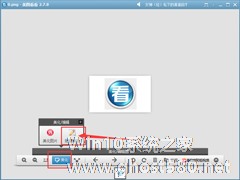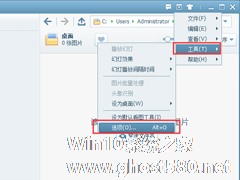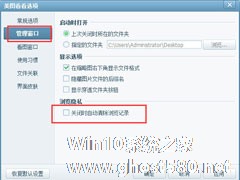-
美图看看如何更改图片大小?美图看看更改图片大小的操作步骤
- 时间:2024-05-06 03:34:42
大家好,今天Win10系统之家小编给大家分享「美图看看如何更改图片大小?美图看看更改图片大小的操作步骤」的知识,如果能碰巧解决你现在面临的问题,记得收藏本站或分享给你的好友们哟~,现在开始吧!
美图看看是一款非常简单实用的看图软件,基本的图片编辑都可以用它来完成,如果大家想要用美图看看修改图片大小应该如何操作呢?下面小编就为大家介绍一下美图看看是如何修改图片大小的。
方法/步骤
1、我们首先需要使用美图看看打开想要修改大小的图片;
2、然后我们在图片底部的菜单中找到“美化”功能,然后在“美化”中打开“批量编辑”、如下图所示:
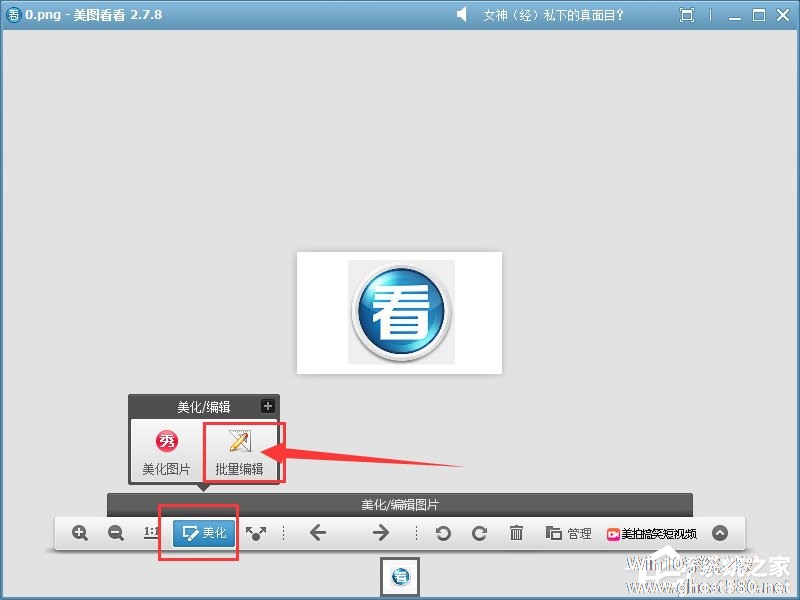
3、接下来我们在批量编辑界面我们打开“修改尺寸”功能,之后调整图片大小并选择好保存路径点击确定就可以了。
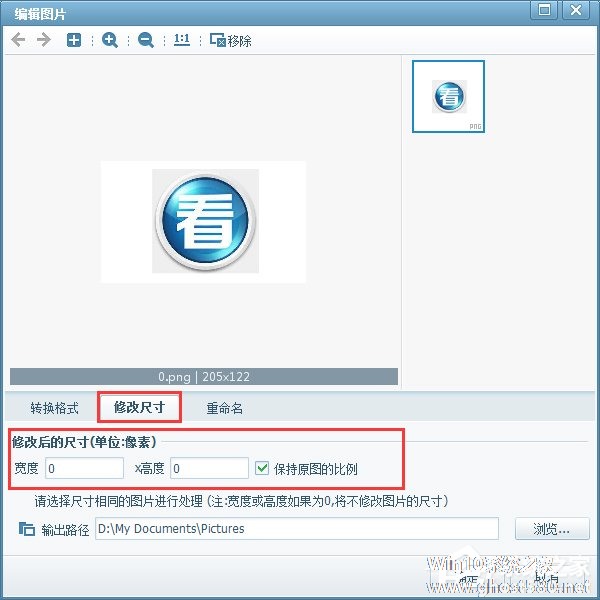
以上就是美图看看修改图片大小的具体方法步骤啦,大家都学会了吗?还想了解更多的软件教程请关注系统之家。
以上就是关于「美图看看如何更改图片大小?美图看看更改图片大小的操作步骤」的全部内容,本文讲解到这里啦,希望对大家有所帮助。如果你还想了解更多这方面的信息,记得收藏关注本站~
【文②章♀来自Win10系统之家,转载请联系!】
相关文章
-
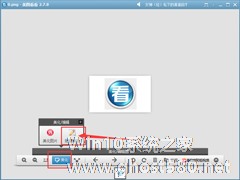
美图看看是一款非常简单实用的看图软件,基本的图片编辑都可以用它来完成,如果大家想要用美图看看修改图片大小应该如何操作呢?下面小编就为大家介绍一下美图看看是如何修改图片大小的。
方法/步骤
1、我们首先需要使用美图看看打开想要修改大小的图片;
2、然后我们在图片底部的菜单中找到“美化”功能,然后在“美化”中打开“批量编辑”、如下图所示:
... -
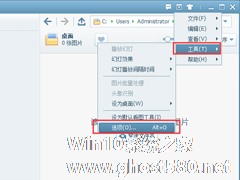
美图看看如何解决看图窗口总在最前?解决看图窗口总在最前的操作步骤
美图看看是目前最小最快的万能看图软件,完美兼容所有主流图片格式,我们在使用美图看看时,往往有很多用户不喜欢看图窗口总在最前这个设置,却不知道如何解决,下面小编就为大家介绍美图看看是如何取消看图窗口总在最前这个设置。
方法/步骤
1、首先我们打开美图看看,然后在其右上方找到“菜单”,如下图所示:
2、接下来我们在菜单中打开“工具”,然后在弹出的选项中... -

大家对迅雷看看应该都很熟悉了,它是一款非常好用的视频播放器,它可以提供海量的电视剧、电影、高清的播放视频、更改默认热键等等,那么在迅雷看看播放器里怎么更改默认热键呢?下面就是更改默认热键的操作步骤,一起往下看看吧!
方法步骤
1、先打开迅雷看看播放器软件,然后打开迅雷看看的主程序;
2、接着空白的地方,右键点击最下边设置;
3、这时直接... -
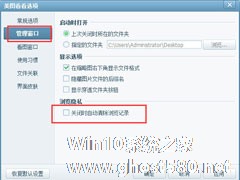
美图看看是一款超级好用的看图软件,它打开图片的速度非常快、大图也能秒开、一下子可以浏览很多照片,还可以优化数码照片,那么在美图看看里怎么清除浏览记录呢?下面就是在美图看看里清除浏览记录的操作步骤,一起往下看看吧!
方法步骤
1、需要先打开美图看看,然后在其右上方找到“主菜单”;
2、接下来打开主菜单后找到“工具”,并在工具中打开“选项”;<i...